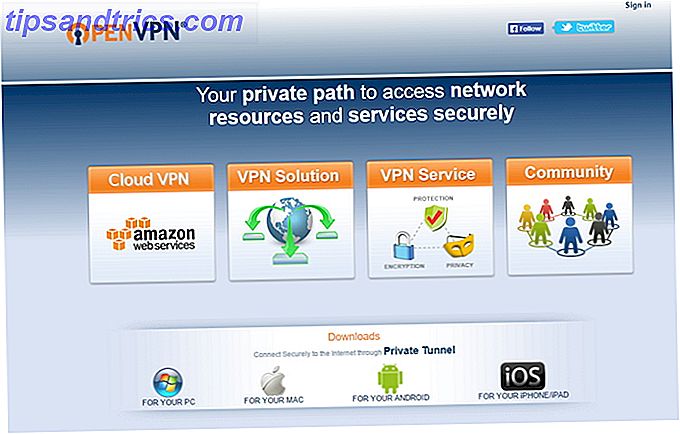Hvis du har mistet din Mac-adgangskode, behøver du ikke panik. Der er mange måder, du kan genvinde adgang til din computer.
Mange af disse metoder kan kræve, at der træffes nogle forebyggende foranstaltninger på forhånd, men chancerne er, at du allerede har gjort de fleste af disse ting allerede i kraft af, hvordan de fleste bruger deres Mac-computere.
Metode 1: Nulstil med dit Apple ID
Klik på spørgsmålstegnikonet ved siden af adgangskodefeltet på loginskærmen. Du skal se følgende besked: Hvis du har glemt dit kodeord, kan du nulstille det ved hjælp af dit Apple ID. (Hvis din computer er logget ind i andre konti, skal du muligvis logge ud af dem, der skal bruge denne indstilling.) Klik på pilen ved siden af det og indtast dit Apple ID og adgangskode.
Du skal indtaste en forkert adgangskode mindst tre gange, før du kan se muligheden for at nulstille den.
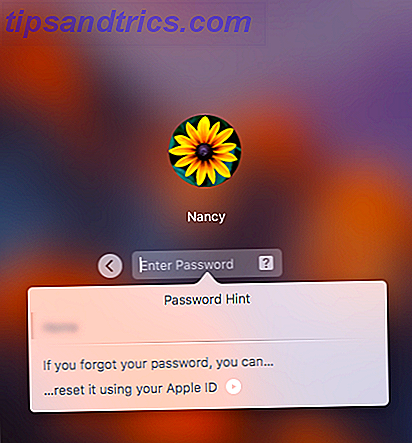
Du får vist en advarsel om, at dette vil oprette et nyt nøglering. Klik på OK . 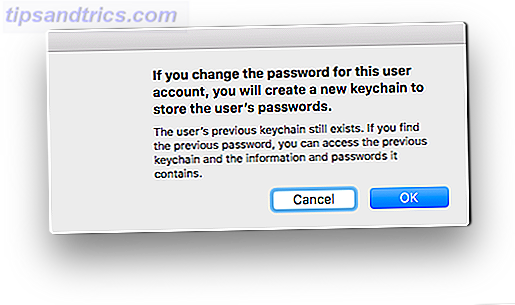 Du kan derefter indtaste din nye adgangskode to gange og en adgangskode hint, og klik på Nulstil adgangskode.
Du kan derefter indtaste din nye adgangskode to gange og en adgangskode hint, og klik på Nulstil adgangskode.
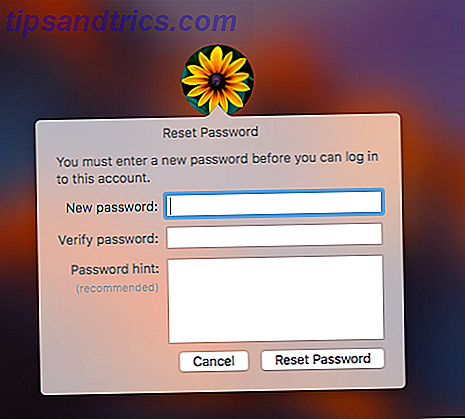
Hvis du ikke allerede har et Apple ID, der er knyttet til din Mac, skal du gå til Systemindstillinger > iCloud for at registrere en ny konto eller logge ind på en eksisterende konto, der er knyttet til din computer.
I nogle tilfælde, hvis du går til Systemindstillinger > Brugere og grupper, og du får vist muligheden for at kontrollere Tillad brugeren at nulstille adgangskoden ved hjælp af Apple ID . Selvom du ikke kan se den mulighed, vil du stadig se, at du kan bruge dit Apple-id til at nulstille din adgangskode.
Metode 2: Nulstil med en anden administratorkonto
Hvis du har en ekstra administratorkonto oprettet på din computer, kan du bruge det til at nulstille din adgangskode.
- Log ind på den anden adminkonto ved hjælp af brugernavn og adgangskode.
- Gå til Systemindstillinger > Brugere og grupper .
- Klik på låsen, så du kan foretage ændringer i indstillingerne og indtaste administratornavnet og adgangskoden igen.
- Vælg den administratorkonto, du er låst ud af, og klik på Nulstil adgangskode .
- Indtast din nye adgangskode to gange, og det anbefales også, at du indtaster et tip, hvis du har en tendens til at glemme dine adgangskoder.
- Klik på Skift adgangskode .
- Du kan nu logge ud af den anden adminkonto og logge tilbage til din konto ved hjælp af den nyoprettede adgangskode.
Metode 3: Nulstil med et hovedadgangskode
Dette er en anden noget forebyggende metode, fordi du bliver nødt til at have tilføjet et hovedadgangskode til din computer ved at gå til Systemindstillinger > Brugere og grupper og klikke på knappen Indstillinger. Klik på Opret Master Password . Du bliver bedt om at indtaste en kompliceret adgangskode to gange og et password-tip.
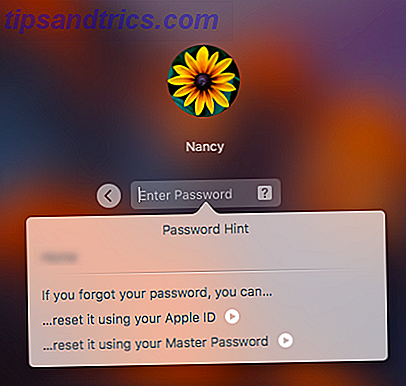
Hvis du har tilføjet et hovedadgangskode, når du indtaster din adgangskode forkert flere gange, skal du se det sammen med muligheden for at nulstille dit kodeord ved hjælp af dit Apple-id.
Processen til at nulstille din adgangskode med dit hovedadgangskode er identisk med processen til at nulstille den med dit Apple-id.
Metode 4: Nulstil ved hjælp af genoprettelsesfunktion
Hvis ingen af ovenstående valgmuligheder virker for dig, kan du prøve at bruge genoprettelsesfunktionen med følgende trin:
- Start computeren igen, og tryk på Cmd + R, indtil du ser Apple-logoet vises. Det kan tage et stykke tid, men du får se en statuslinje for at vide, at din computer starter op i Recovery Mode.
- I menuen skal du gå til Hjælpeprogrammer > Terminal .
- Indtast resetpassword i terminalen, og tryk på enter. Dette åbner nulstillingsadgangskoden.
- Vælg den konto, du vil nulstille fra rullemenuen.
- Indtast den nye adgangskode to gange og en adgangskode tip.
Når du har indtastet resetpassword i Terminal, kan du muligvis se en anden grænseflade, hvis du kører en tidligere version af Mac OS. Du kan vælge mellem tre muligheder: Du har glemt dit kodeord, dit kodeord virker ikke, eller dit tastatur virker ikke.

Hvis du vælger du glemt dit kodeord, bliver du bedt om at indtaste dit Apple ID og derefter kunne indtaste en ny adgangskode.
Hvis alt andet fejler, kan du overveje at kontakte Apple direkte.


![Hvad er termisk designkraft? [Teknologi forklaret]](https://www.tipsandtrics.com/img/technology-explained/634/what-is-thermal-design-power.jpg)